एक डीवीडी या सीडी ड्राइव को कैसे ठीक करें विंडोज 8 में काम नहीं कर रहा है या गुम है
यह आपको पुराना महसूस कर सकता है, लेकिन सीडी / डीवीडी ड्राइव अब विरासत हार्डवेयर माना जाता है। चूंकि विंडोज 10 ऑपरेटिंग सिस्टम का आधुनिकीकरण जारी रखता है, इस तरह की पुरानी हार्डवेयर तकनीक के लिए समर्थन ऑप्टिकल ड्राइव तेजी से स्पॉटी बन रहा है। यह दुर्भाग्यपूर्ण है क्योंकि कई उपयोगकर्ता अभी भी सीडी और डीवीडी पर निर्भर हैं। वास्तव में, आपको अपने कंप्यूटर पर विंडोज 10 स्थापित करने के लिए एक डीवीडी ड्राइव का उपयोग करने की भी आवश्यकता हो सकती है। उपयोगकर्ताओं के बीच हुई आम शिकायतों में से एक है अपग्रेड करने के बाद उनके डीवीडी या सीडी ड्राइव का नुकसान। यह कारकों के संयोजन का परिणाम हो सकता है: भ्रष्ट चालक, पुराना फर्मवेयर, या फैक्ट्री दोष। अपने डीवीडी ड्राइव को फेंकने और एक नया प्राप्त करने से पहले, यहां कुछ समस्या निवारण चरणों पर एक नज़र डालें, जिन्हें आप फिर से काम करने के लिए कोशिश कर सकते हैं।
विंडोज 10 डीवीडी ड्राइव मुद्दों को ठीक करने के लिए विंडोज अपडेट का प्रयोग करें
आपके ऑप्टिकल ड्राइव के लिए विंडोज या विंडोज 10 के पिछले संस्करण में बस ठीक काम करना असामान्य नहीं है, फिर जब आप एक नए संस्करण में अपग्रेड करते हैं, तो यह काम करना बंद कर देता है। पहली चीज जो आप कर सकते हैं वह विंडोज अपडेट की जांच करें, फिर यदि कोई हो तो नवीनतम ड्राइवर स्थापित करें। उदाहरण के लिए, माइक्रोसॉफ्ट ने विंडोज 10 सालगिरह अद्यतन और संस्करण 1511 के लिए अद्यतन जारी किए जो ऑप्टिकल ड्राइव के साथ समस्याओं का समाधान किया। इस मामले में, समस्या का कारण भी समाधान था।
स्टार्ट > सेटिंग्स > अपडेट और सुरक्षा पर क्लिक करें । सुनिश्चित करें कि आपका सिस्टम अद्यतित है और इंस्टॉल करने के लिए कोई हार्डवेयर ड्राइवर अपडेट नहीं हैं।
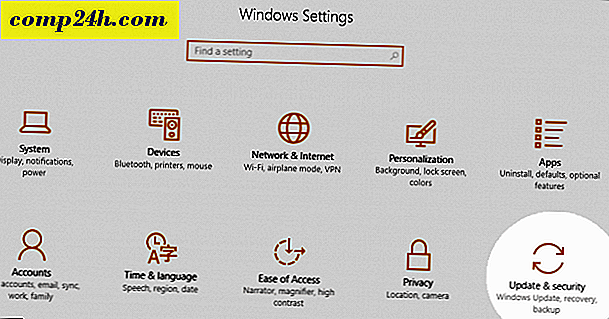
अगर आपको एक सीडी / डीवीडी ड्राइवर मिलता है जो आपके लिए काम करता है, तो आप भविष्य में ड्राइवरों को स्वचालित रूप से अद्यतन करने से विंडोज 10 को रोकने पर विचार करना चाहेंगे।
डिवाइस प्रबंधक में ड्राइवर को पुनर्स्थापित या अद्यतन करें
विंडोज 10 डेस्कटॉप पर बूट करें, फिर विंडोज कुंजी + एक्स दबाकर और डिवाइस मैनेजर पर क्लिक करके डिवाइस मैनेजर लॉन्च करें। डीवीडी / सीडी-रोम ड्राइव का विस्तार करें, सूचीबद्ध ऑप्टिकल ड्राइव पर राइट-क्लिक करें, फिर अनइंस्टॉल करें पर क्लिक करें । डिवाइस प्रबंधक से बाहर निकलें और फिर अपने कंप्यूटर को पुनरारंभ करें। विंडोज 10 ड्राइव का पता लगाएगा और फिर इसे पुनः स्थापित करेगा। आप डिवाइस प्रबंधक के भीतर से ड्राइवर सॉफ़्टवेयर अद्यतन करने के विकल्प का भी उपयोग कर सकते हैं।

एक और विकल्प जिसे आप कोशिश कर सकते हैं - मुझे लगता है कि यह कई उपयोगकर्ताओं के लिए काम करता है - इसमें आईडीई / एटीएपीआई ड्राइवरों को हटाने और पुनर्स्थापित करना शामिल है। डिवाइस प्रबंधक को दोबारा लॉन्च करें, व्यू मेनू पर क्लिक करें और छुपा डिवाइस दिखाएं पर क्लिक करें। आईडीई / एटीएपीआई नियंत्रकों का विस्तार करें, फिर निम्न में से प्रत्येक को अनइंस्टॉल करें:
- एटीए चैनल 0
- एटीए चैनल 1
- मानक दोहरी चैनल पीसीआई आईडीई नियंत्रक
एटीए चैनल 0, 1 और पीसीआई आईडीई नियंत्रक के लिए सूचीबद्ध कई प्रविष्टियां हो सकती हैं; उन सभी को अनइंस्टॉल करें, फिर अपने कंप्यूटर को पुनरारंभ करें। विंडोज 10 ड्राइव का पता लगाएगा और फिर इसे पुनः स्थापित करेगा।

वर्चुअल ड्राइव सॉफ्टवेयर निकालें
डिस्क छवियों (आईएसओ) को माउंट करने के लिए उपयोग किया जाने वाला वर्चुअल ड्राइव सॉफ़्टवेयर कभी-कभी भौतिक ऑप्टिकल ड्राइव के साथ संघर्ष कर सकता है। यदि आपके पास डेमॉन टूल्स, पावरआईएसओ, आईएसओ रिकॉर्डर या इसी तरह के सॉफ़्टवेयर जैसे यूटिलिटीज हैं, तो उन्हें हटा दें। विंडोज कुंजी + एक्स दबाएं और प्रोग्राम और फीचर्स चुनें । प्रोग्राम को हाइलाइट करें और अनइंस्टॉल करें पर क्लिक करें ।

अपने BIOS / UEFI सेटिंग्स और चिपसेट फ़र्मवेयर अपडेट करें
यदि आपके सीडी / डीवीडी ड्राइव को विंडोज द्वारा नहीं पता चला है, तो सुनिश्चित करें कि ड्राइव आपके कंप्यूटर के फर्मवेयर में काम कर रही है और पहचाना जा रहा है। अपने BIOS या UEFI फर्मवेयर इंटरफ़ेस को लोड करने के निर्देशों के निर्देशों के लिए हमारे लेख देखें। यदि आप BIOS में सूचीबद्ध अपने ऑप्टिकल ड्राइव को देखते हैं, तो यह एक अच्छा संकेत है।

यदि आप BIOS / UEFI में अपनी सीडी / डीवीडी ड्राइव नहीं देखते हैं, तो कुछ निश्चित रूप से भयानक है।
आपके सिस्टम की उम्र के आधार पर, संभावना है कि आपके मदरबोर्ड के लिए आपके चिपसेट ड्राइवर पुराने हो सकते हैं। अपने कंप्यूटर के लिए निर्माता की वेबसाइट देखें और अपने विशेष मॉडल के लिए डाउनलोड अनुभाग ब्राउज़ करें। नवीनतम चिपसेट ड्राइवर स्थापित करने से आपके ऑप्टिकल ड्राइव के साथ समस्या ठीक हो सकती है या विंडोज़ में पहचाना नहीं जा रहा है।


आपको यह भी जांचना चाहिए कि क्या आपके सिस्टम के लिए कोई BIOS या फर्मवेयर अपडेट हैं या नहीं, क्योंकि इससे पुराने हार्डवेयर के साथ विंडोज 10 संगतता में सुधार हो सकता है।


विंडोज 10 में सीडी ड्राइव मुद्दों को ठीक करने के लिए विंडोज रजिस्ट्री संपादित करें
यदि समस्या इन समस्या निवारण चरणों को समाप्त करने के बाद बनी रहती है, तो आप Windows 10 रजिस्ट्री में परिवर्तन करने के लिए आगे बढ़ सकते हैं, जो कार्यक्षमता को पुनर्स्थापित कर सकता है। इनमें से किसी भी चरण को पूरा करने से पहले, सुनिश्चित करें कि आप अपनी रजिस्ट्री का बैकअप लें और केवल मामले में सिस्टम पुनर्स्थापना बिंदु बनाएं।
विंडोज कुंजी + एक्स दबाएं और फिर कमांड प्रॉम्प्ट (एडमिन) पर क्लिक करें।
प्रॉम्प्ट पर निम्न आदेश दर्ज करें, एंटर दबाएं, कमांड प्रॉम्प्ट से बाहर निकलें और फिर अपने कंप्यूटर को पुनरारंभ करें।
reg.exe जोड़ें "HKLM \ System \ CurrentControlSet \ Services \ atapi \ Controller0" / f / v EnumDevice1 / t REG_DWORD / d 0x00000001
भ्रष्ट रजिस्ट्री प्रविष्टियों को ऑप्टिकल ड्राइव जैसे हार्डवेयर के साथ समस्याओं का कारण बनने के लिए भी जाना जाता है। इन भ्रष्ट प्रविष्टियों को हटाने से समस्या ठीक हो सकती है।
प्रारंभ क्लिक करें, और टाइप करें : regedit
Regedit राइट-क्लिक करें, फिर व्यवस्थापक के रूप में चलाएँ क्लिक करें
निम्न रजिस्ट्री उपकुंजी पर नेविगेट करें:
HKEY_LOCAL_MACHINE \ SYSTEM \ CurrentControlSet \ Control \ कक्षा \ {4D36E965-E325-11CE-BFC1-08002BE10318}
दाएं फलक में, ऊपरी फ़िल्टर पर क्लिक करें
संपादन मेनू से, हटाएं क्लिक करें और परिवर्तनों की पुष्टि करने के लिए हाँ पर क्लिक करें।
लोअरफिल्टर के लिए एक ही चरण दोहराएं।
यदि आपको लोअरफिल्टर के लिए कोई प्रविष्टि दिखाई नहीं दे रही है, तो रजिस्ट्री से बाहर निकलें और फिर अपने कंप्यूटर को पुनरारंभ करें।
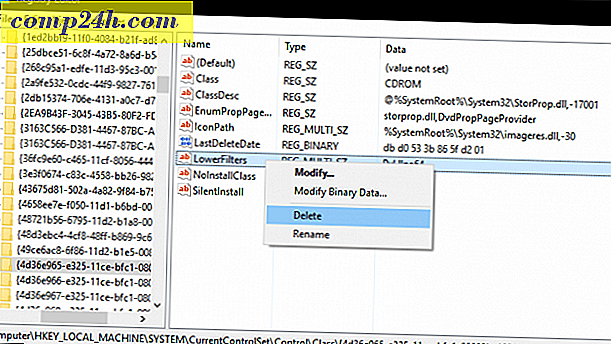
विंडोज 10 में डीवीडी फिल्में बजाना
विंडोज 10 में मूल डीवीडी प्लेबैक शामिल नहीं है, न ही यह ब्लू-रे मीडिया का समर्थन करता है। यदि आप इसे 10 में करना चाहते हैं, तो आपको अपने ऑप्टिकल ड्राइव का समर्थन करने वाले संगत सॉफ़्टवेयर को स्थापित करने की आवश्यकता है। माइक्रोसॉफ्ट विंडोज स्टोर से खरीद के लिए एक सार्वभौमिक डीवीडी प्लेबैक ऐप प्रदान करता है। यदि आप सॉफ़्टवेयर खरीदना नहीं चाहते हैं, तो आप यह पता लगाने के लिए निर्माता की वेबसाइट देख सकते हैं कि क्या उनके पास समर्थित सॉफ़्टवेयर है जिसका उपयोग आप अपने मीडिया को देखने के लिए कर सकते हैं। वीएलसी प्लेयर जैसे थर्ड पार्टी सॉफ़्टवेयर आपके मीडिया के साथ काम कर सकते हैं, और यह भी मुफ़्त है।

निष्कर्ष
उम्मीद है कि ये सुझाव आपके ऑप्टिकल ड्राइव को पुनर्जीवित कर सकते हैं। यदि आप अभी भी विंडोज 10 में काम करने या दिखाने के लिए ड्राइव नहीं प्राप्त कर सकते हैं, तो आप यह देखने के लिए कि क्या इससे कोई फर्क पड़ता है, आप अपने पिछले विंडोज संस्करण पर वापस रोलिंग पर विचार कर सकते हैं; या एक नया ड्राइव खरीदने पर विचार करें। एक सुविधाजनक विकल्प एक यूएसबी बाहरी ऑप्टिकल ड्राइव है। यह उत्तर नहीं है कि आप में से कई लोग सुनने की उम्मीद कर रहे थे, लेकिन यह विचार करने का एक विकल्प है (और केवल आपको $ 25 के बारे में वापस सेट करेगा)।
क्या हमने आपके विंडोज 10 सीडी ड्राइव समस्या को हल किया? हमें टिप्पणियों में बताएं!





